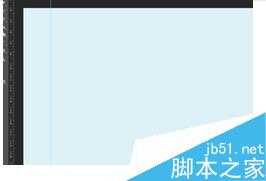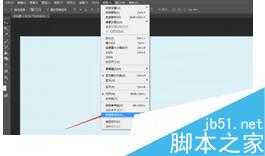无论绘制什么样的图,都需要用到辅助线,小编今天带大家来讲述一下,如何在photoshopCS6中拉取辅助线,下面小编就为大家详细介绍一下,来看看吧!
方法/步骤
1、首先打开photoshopCS6,然后新建一个文件。
2、然后打开视图--新建参考线
3、打开视图--标尺,然后点击,就会出现标尺,这样建立参考线的时候,就可以,有尺寸的概念了。
4、这样,在文件的菜单栏下边,就会出现标尺
5、然后打开视图--新建参考线。会出现下面对话框,我们设置参考线为5厘米。
6、我们看到可以建立水平和垂直参考线。参考线结果如下。
7、清除参考线的时候,打开视图--清楚参考线。如果不想让参考线移动的话,只要点击视图--锁定参考线。就可以了。
以上就是如何在photoshopCS6拉取辅助线方法介绍,操作很简单的,大家学会了吗?希望大家喜欢!
标签:
photoshopCS6,辅助线
免责声明:本站文章均来自网站采集或用户投稿,网站不提供任何软件下载或自行开发的软件!
如有用户或公司发现本站内容信息存在侵权行为,请邮件告知! 858582#qq.com
狼山资源网 Copyright www.pvsay.com
暂无“如何在photoshopCS6拉取辅助线?”评论...
RTX 5090要首发 性能要翻倍!三星展示GDDR7显存
三星在GTC上展示了专为下一代游戏GPU设计的GDDR7内存。
首次推出的GDDR7内存模块密度为16GB,每个模块容量为2GB。其速度预设为32 Gbps(PAM3),但也可以降至28 Gbps,以提高产量和初始阶段的整体性能和成本效益。
据三星表示,GDDR7内存的能效将提高20%,同时工作电压仅为1.1V,低于标准的1.2V。通过采用更新的封装材料和优化的电路设计,使得在高速运行时的发热量降低,GDDR7的热阻比GDDR6降低了70%。